Os arquivos PDF se tornaram um dos formatos de arquivo mais seguros e amplamente utilizados atualmente. Como esse formato é projetado para armazenar material seguro e compactado, modificá-lo nunca é considerado simples. Além disso, como você está usando um sistema operacional Linux, pode ser necessário ir além de uma simples pesquisa e utilizar um software de edição adequado para obter um leitor de PDF para Linux.
Felizmente, mesmo isso pode ser simplificado, apesar de trabalhar com PDFs em um ambiente mais complexo como o Linux, graças a softwares leitores de PDF. Você pode realizar o trabalho sem problemas, embora alguns tenham um custo. Mas aqui está uma lista dos melhores softwares que podem poupar a maior parte do tempo, esforço e dinheiro da sua busca pelo melhor visualizador de PDF para Linux.
Caso você possua um computador Windows ou Mac e precise de um editor de PDF, apresentamos o UPDF. Clique no botão abaixo para baixá-lo e usá-lo para ler PDFs no seu Windows ou Mac.
Os 8 melhores leitores de PDF para Linux
1. Foxit Reader Linux
Experimente o Foxit PDF Reader se você estiver procurando por um leitor de PDF que ocupe pouco espaço na sua área de trabalho Linux, mas que tenha as ferramentas essenciais para ajudá-lo a trabalhar com arquivos PDF. As características incluem a capacidade de gerar, visualizar, anotar e assinar arquivos PDF. O Foxit Reader também oferece uma interface de usuário simples que permite personalizar a forma como você lê os arquivos PDF.
Mesmo em uma arquitetura Linux, o Foxit Reader Linux é um dos poucos leitores de PDF que oferecem recursos como preenchimento de formulários, importação/exportação de dados e integração com provedores de armazenamento em nuvem como OneDrive, Google Drive, Dropbox e Box. O programa é gratuito para uso, mas por uma taxa única de $138.79, você pode fazer upgrade para a versão Pro para trabalhar de forma colaborativa, ter recursos avançados de edição e maior segurança.
Prós:
• Muito leve
• Suporta integração com a nuvem
Contras:
• Não é ideal para iniciantes

2. Adobe Reader Linux
A próxima opção na lista de leitores de PDF para Linux é o criador do próprio formato de arquivo PDF: o Adobe Acrobat Reader. Trata-se de uma subplataforma gratuita da Adobe que atende a todas as suas necessidades com PDFs de forma fluida e intuitiva, embora alguns iniciantes possam achá-lo um pouco complexo no início. Você pode visualizar, imprimir e comentar documentos PDF usando este aplicativo, que é compatível com o seu sistema Linux (Ubuntu 20.04 Focal Fossa) e agora também oferece suporte ao Adobe Document Cloud, permitindo que você visualize seus arquivos de qualquer dispositivo, em qualquer lugar.
Se você deseja mais do que simplesmente visualizar arquivos PDF no seu Linux, o Adobe Reader para Linux está disponível por US$ 14,99 por mês. Com ele, você poderá realizar as funções mencionadas sem restrições e terá uma experiência de uso superior.
Prós:
- Utilização de ferramentas super avançadas.
- Compatível com a sincronização com outros aplicativos da Adobe.
Contras:
- A assinatura é cara.
- Pode não ser ideal para iniciantes.
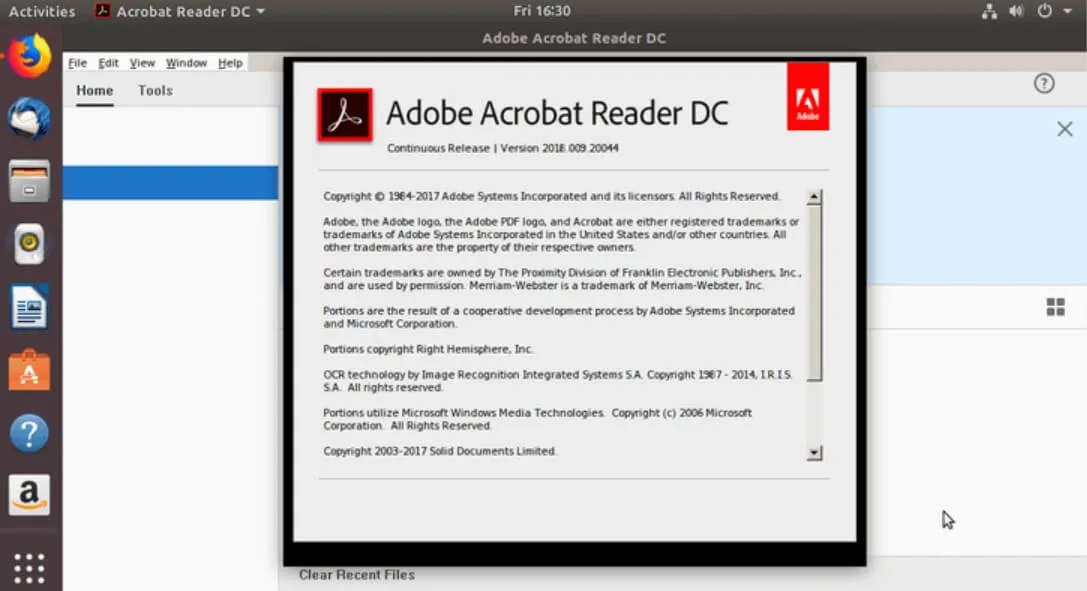
3. MuPDF
A seguir, temos o MuPDF, um visualizador de PDF gratuito e de código aberto para o sistema Ubuntu. Trata-se de um visualizador de documentos leve (não apenas para PDFs) que inclui uma biblioteca de software, ferramentas de linha de comando, anotações em documentos e a capacidade de editar e converter documentos para HTML, PDF, CBZ e diversos outros formatos de arquivo. O MuPDF pode ser baixado da Central de Programas do Ubuntu ou instalado pela linha de comando.
O renderizador do MuPDF é otimizado para visuais de alta resolução com suavização de serrilhado. Ele produz texto com métricas e espaçamento exatos até frações de pixel, para a reprodução mais realista de uma página impressa na tela. O visualizador é compacto, rápido e completo. Muitos formatos de documento são suportados, incluindo PDF, XPS, OpenXPS, CBZ, EPUB e FictionBook 2. Com os leitores móveis, você pode fazer anotações em documentos PDF e preencher formulários (esse recurso estará disponível em breve também para o visualizador de desktop).
Prós:
- Uso gratuito.
- Ideal para PCs de baixo custo.
Contras:
- Pode ser simplificado demais para usuários avançados.
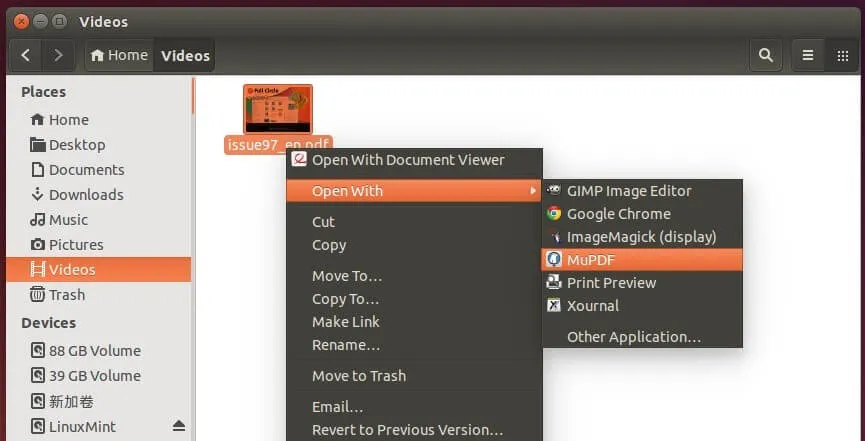
4. Okular Leitor de PDF
Okular é um leitor de documentos multiplataforma especialmente desenvolvido para arquivos PDF no ambiente de desktop KDE, criado pela comunidade KDE. Este visualizador de PDF para Linux é repleto de recursos, incluindo um modelo 3D integrado para aprimoramento de PDFs, renderização de subpixels no processamento de diversos tipos de arquivos e uma ferramenta de seleção de tabelas, útil para selecionar o conteúdo de documentos. O software é totalmente gratuito e suporta uma variedade de formatos de arquivo, como PDF, PostScript, DjVu, XPS e outros.
O Okular oferece recursos como anotações de página, extração de conteúdo de um arquivo PDF para um arquivo de texto, marcadores e muito mais. Ele funciona de forma eficiente em PCs com configurações mais modestas e processa facilmente arquivos PDF grandes.
Prós:
- Funciona em computadores desktop de baixo custo.
- Renderização de subpixels.
- Uso gratuito.
Contras:
- Não é possível editar arquivos PDF.
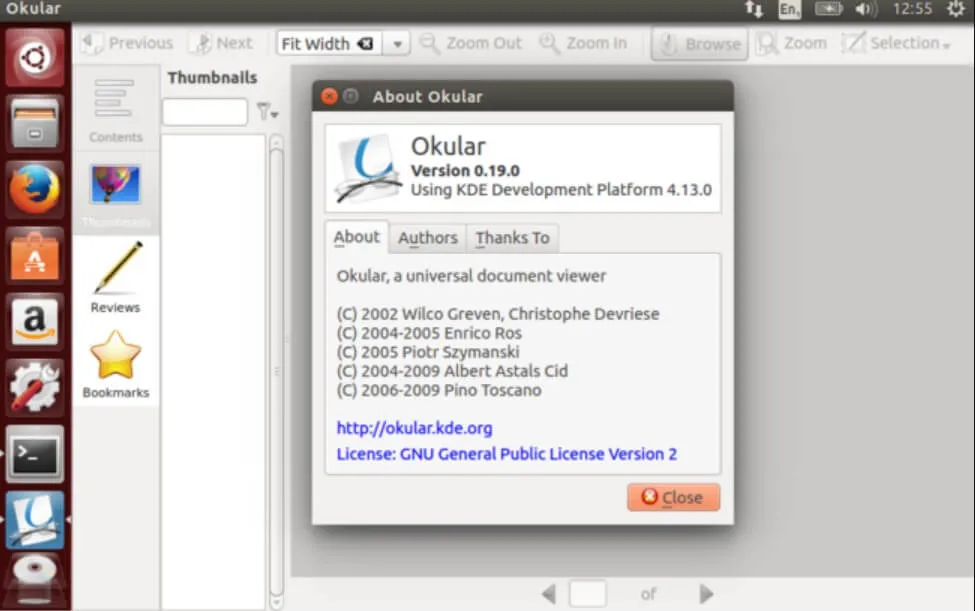
5. Master PDF Editor
Outra ferramenta proprietária que permite não apenas ler, mas também editar arquivos PDF no seu computador Linux é o Master PDF Editor. Com ele, você pode realizar praticamente qualquer tarefa, desde editar arquivos PDF até editar documentos digitalizados com resultados de alta qualidade, já que também oferece integração multiplataforma.
Em um arquivo PDF, você pode adicionar ou modificar texto, inserir fotos, ajustar o tamanho dos itens e copiar elementos para a área de transferência. Ele possui recursos avançados de anotação, como notas adesivas, ferramentas de medição e formas, além de funcionalidades aprimoradas como tachado, sublinhado e realce.
Você pode usá-lo gratuitamente, mas seus arquivos PDF terão uma marca d'água se você não se registrar. Você pode optar por comprá-lo se quiser remover a marca d'água, mas também pode adquirir a versão licenciada do aplicativo por apenas US$ 69,95.
Prós:
- Digitalização de arquivos PDF com alta qualidade.
- Possui função de notas adesivas.
- Custo baixo.
Contras:
• Documentos com marca d'água na versão gratuita.
• Pequenos problemas de desempenho e erros.

6. Evince PDF Reader
Outra sugestão de leitor de PDF para Linux é o Evince, um leitor de documentos voltado principalmente para o ambiente de desktop GNOME. Ele está incluído em todos os repositórios do Linux e você pode instalá-lo manualmente usando o comando abaixo. O Evince é um leitor de PDF pequeno e simples que proporciona uma experiência agradável ao usuário.
O leitor de PDF Evince também é intuitivo e versátil, oferecendo miniaturas, ferramenta de busca, impressão e visualização de documentos criptografados. Ele suporta os formatos PDF, XPS, PostScript, DVI e muitos outros.
Prós:
• Totalmente gratuito e de código aberto.
• Suporte ao ambiente GNOME.
Contras:
• Processamento lento de arquivos PDF.
• Algumas ferramentas menos funcionais na interface do usuário.
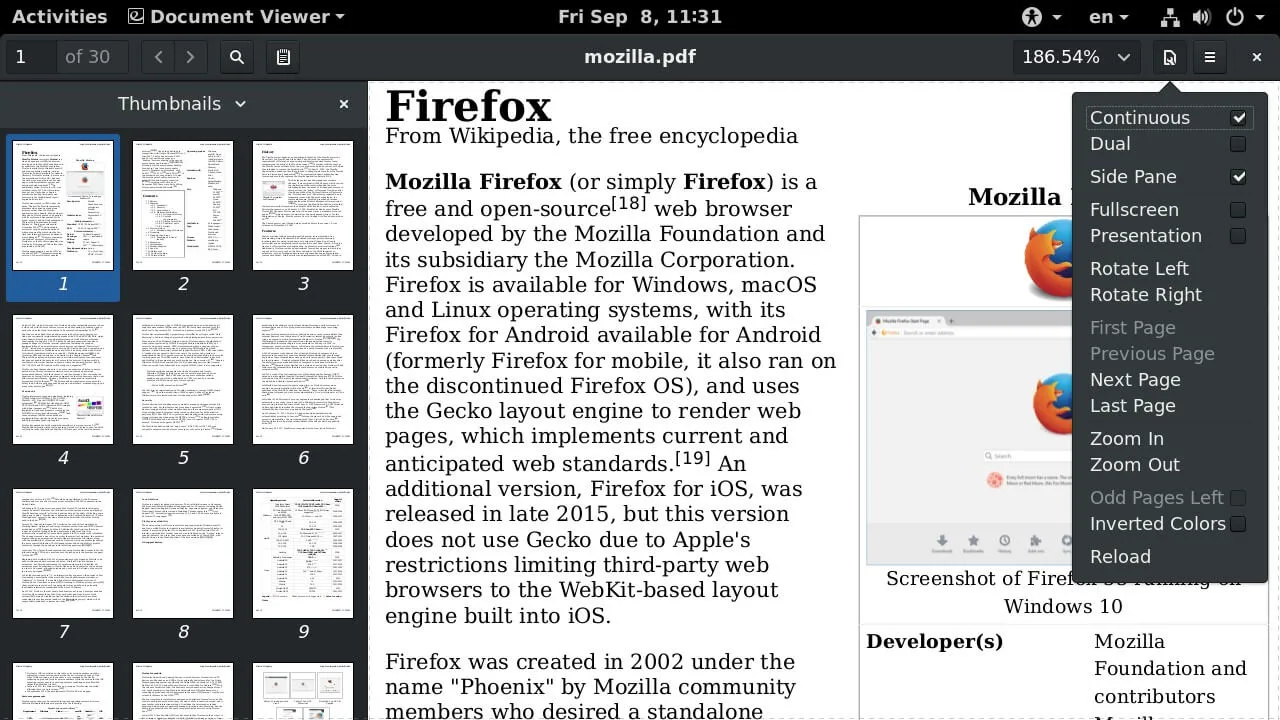
7. Leitor de PDF do Firefox
Se você deseja uma ferramenta de PDF que possa ser facilmente acessada no seu Linux, você pode experimentar o leitor de PDF do Firefox. O Firefox possui um visualizador de PDF embutido que permite visualizar praticamente qualquer arquivo PDF na web sem precisar abrir em outro programa (com exceção de arquivos PDF com tipo MIME configurado incorretamente).
Por padrão, o visualizador de PDF embutido já está ativado assim que você optar por ter o navegador Mozilla, então você não precisa se preocupar em encontrar uma ferramenta separada para visualizar PDFs. O visualizador de PDF embutido irá renderizar um arquivo PDF quando você clicar em um link para ele ou abri-lo a partir do painel de Downloads do Firefox.
Prós:
• Já embutido no navegador Mozilla.
• Facilmente acessível.
Contras:
• Ferramenta de extensão independente.
• Funcionalidade limitada (apenas para visualização).
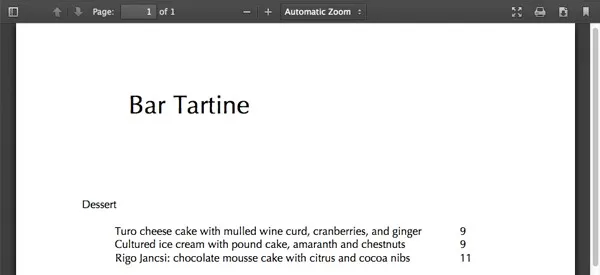
8. XPDF Linux
Este software pode ser o último da lista, mas tem uma história notável e ainda é amplamente admirado pela maioria dos usuários — XPDF para Linux. O software também é um leitor de PDF de código aberto que tem uma longa e ilustre história, além de um sistema bem funcional. Anteriormente, era suportado apenas no Windows, mas agora também é suportado em sistemas Linux.
Ele contém várias outras funções além da visualização de arquivos PDF, como extrator de texto, conversor de postscript, etc. No entanto, não é a melhor opção para trabalhar com arquivos de alta qualidade gráfica. Por outro lado, é muito útil se você não estiver muito preocupado com a parte visual.
Prós:
• O submenu possui vários modos de visualização.
• Integrado com a ferramenta de panorâmica.
Contras:
• A interface é muito simples.
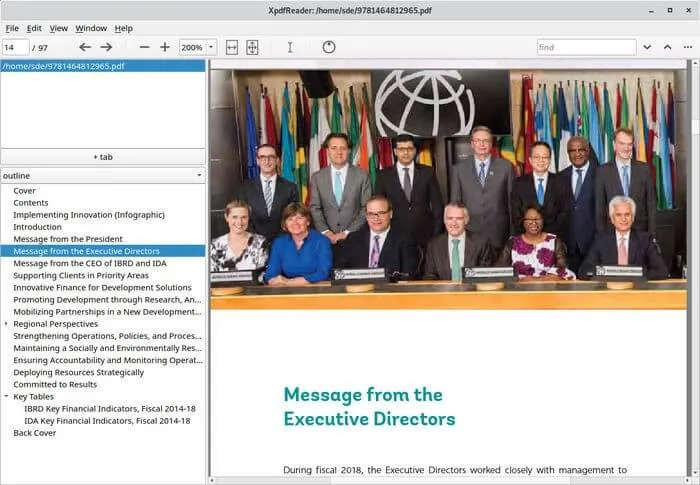
O melhor leitor de PDF para Windows e Mac
A maioria das pessoas usa Windows e Mac e pode precisar de um editor de PDF. Você pode usar este visualizador de PDF inteligente:
o UPDF. Você pode baixar o UPDF aqui e usar este leitor de PDF gratuito no Windows e no Mac agora mesmo.
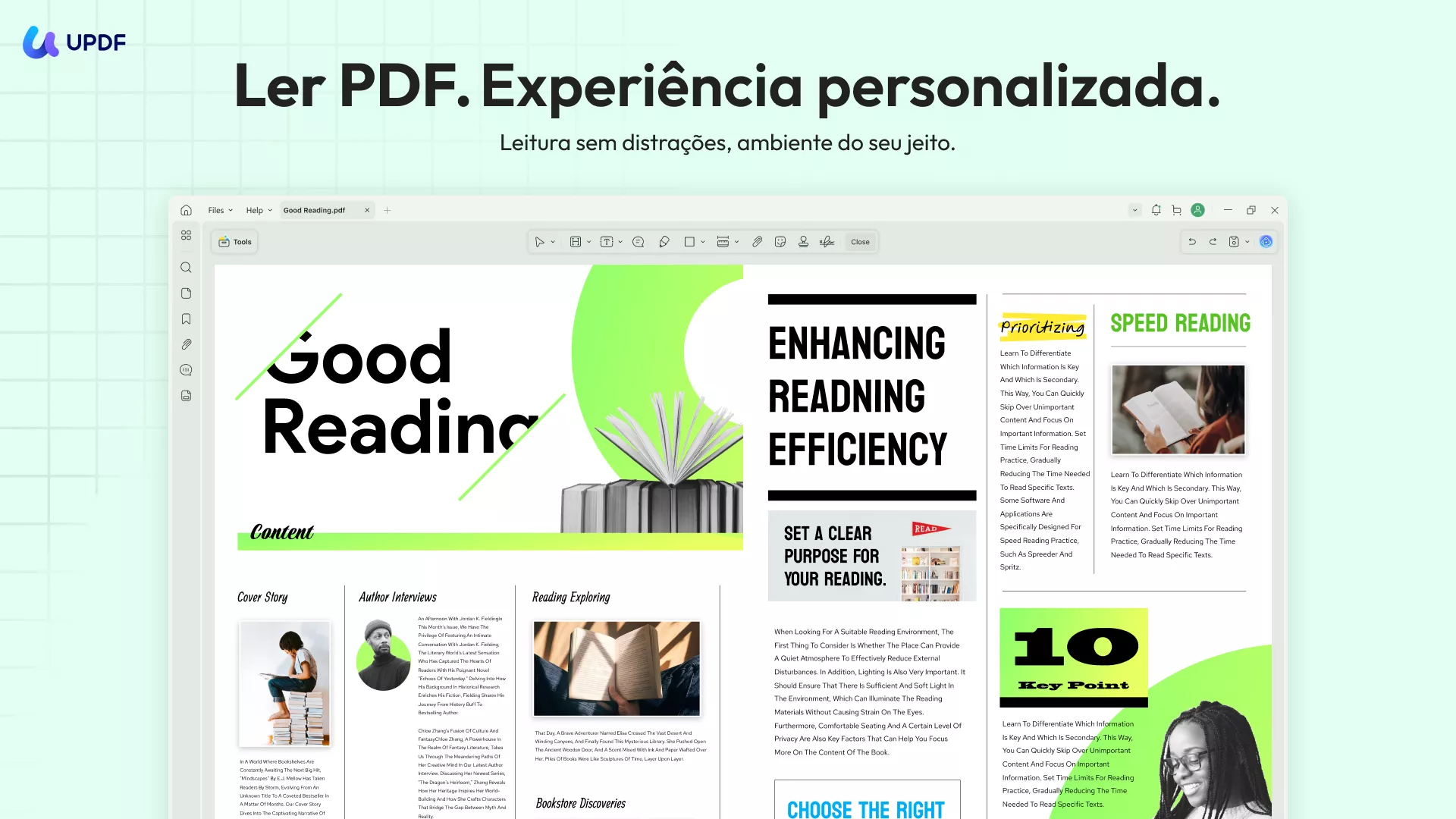
Por que é um ótimo leitor de PDF?
Esta ferramenta oferece a melhor experiência e os melhores recursos para leitura de documentos PDF.
- Oferece quatro modos de exibição úteis: Página Única, Visualização de Duas Páginas, Rolagem e Rolagem de Duas Páginas.
- Você pode navegar facilmente até uma página específica, aumentar e diminuir o zoom, etc.
- Você pode adicionar marcadores aos seus documentos PDF com facilidade.
- A versão para Mac suporta o modo escuro para dar um descanso aos seus olhos.
- Você pode usar essa ferramenta para exibir seu documento PDF como uma apresentação de slides com um recurso de anotações do orador.
Oferece mais funcionalidades:
Extremamente fácil de usar, este software foi projetado para contar com os recursos mais recentes e úteis. O UPDF permite que você faça muito mais do que apenas ler arquivos PDF e certamente ampliará sua experiência, oferecendo diversas ferramentas úteis para anotar e organizar o conteúdo dos seus PDFs.
Outras funções incluem edição de textos e imagens em PDF, realce de texto, sublinhado, riscado e comentado, além de remoção, adição e rotação de páginas em um arquivo PDF, bem como impressão. Possui ainda recursos de conversão, gerenciamento de páginas, criptografia e reconhecimento de texto por OCR.
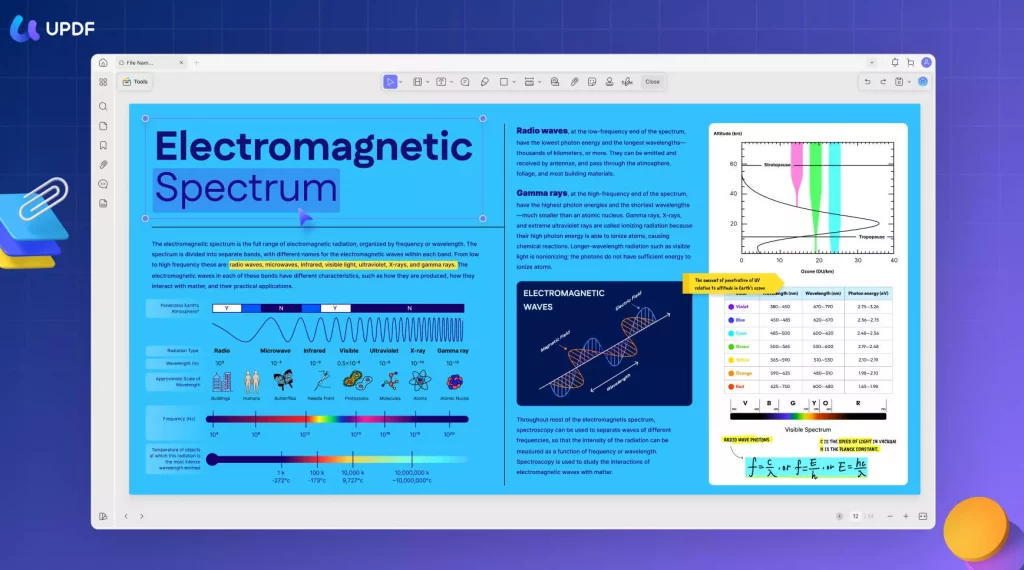
Os recursos mencionados são apenas alguns dos excelentes que você encontrará em sua experiência inicial ao baixar o UPDF, o melhor leitor de PDF, pois ele é desenvolvido continuamente para garantir que você continue entusiasmado e atendendo às suas expectativas, lançando cada vez mais recursos para você usar, já que o UPDF valoriza suas sugestões para futuras atualizações.
Você pode assistir ao vídeo para aprender como ler PDFs com esta ferramenta. Se quiser ter um conhecimento mais aprofundado do UPDF, você pode baixar a versão de avaliação gratuita do UPDF clicando no botão abaixo e ler este artigo de análise de 4gnews.
Windows • macOS • iOS • Android Seguro 100%
Dicas: Como Instalar o Adobe Reader no Linux
Você pode estar se perguntando se o Adobe Reader é compatível com o sistema operacional Linux. A empresa Adobe garantiu que seus produtos de software estão em outro nível, sendo capazes de rodar em plataformas ou ambientes complexos como o Linux. No entanto, a Adobe não oferece mais suporte ao Acrobat Reader. A versão mais recente nativa para Linux é a 9.5.5, lançada em 26 de abril de 2013. Para evitar possíveis vulnerabilidades e exploits de hackers, é recomendável não usar/instalar o Adobe Acrobat Reader.
No entanto, se você ainda deseja ter o Adobe Reader em seu Linux, você pode fazê-lo seguindo os pré-requisitos e as instruções abaixo:
Antes de poder baixar o Adobe Reader no seu Linux, você precisa ter o sistema instalado ou atualizado para o Ubuntu 20.04 Focal Fossa e ter acesso ao comando sudo.
Passo 1. Para instalar o Adobe Acrobat Reader, comece abrindo o terminal e digite o seguinte comando:
$ wget -O ~/adobe.deb ftp://ftp.adobe.com/pub/adobe/reader/unix/9.x/9.5.5/enu/AdbeRdr9.5.5-1_i386Linux_enu.deb
Passo 2. Em seguida, habilite a arquitetura i386, que é o nome do conjunto de instruções de 32 bits implementado pela Intel no processador 386. Digite o comando:
$ sudo dpkg --add-architecture i386
$ sudo apt update
Passo 3. Em seguida, instale todos os pré-requisitos:
$ sudo apt install libxml2:i386 libcanberra-gtk-module:i386 gtk2-engines-murrine:i386 libatk-adaptor:i386
Passo 4. Finalmente, você pode instalar o pacote do Adobe Reader que acabou de baixar digitando o seguinte comando:
$ sudo dpkg -i ~/adobe.deb
Conclusão
Depois de apresentar os 8 principais leitores de PDF para Linux, você pode escolher usar qualquer um deles de acordo com suas necessidades. No entanto, se você estiver usando sistemas Windows ou Mac, é melhor usar o UPDF. Essa ferramenta oferece uma experiência incrível de leitura de PDFs, além de recursos avançados como edição, conversão, OCR, proteção e compartilhamento de PDFs. Clique no botão abaixo para experimentá-lo gratuitamente.
Windows • macOS • iOS • Android Seguro 100%
 UPDF
UPDF
 UPDF para Windows
UPDF para Windows UPDF para Mac
UPDF para Mac UPDF para iPhone/iPad
UPDF para iPhone/iPad UPDF para Android
UPDF para Android UPDF AI Online
UPDF AI Online UPDF Sign
UPDF Sign Editar PDF
Editar PDF Anotar PDF
Anotar PDF Criar PDF
Criar PDF Formulário PDF
Formulário PDF Editar links
Editar links Converter PDF
Converter PDF OCR
OCR PDF para Word
PDF para Word PDF para Imagem
PDF para Imagem PDF para Excel
PDF para Excel Organizar PDF
Organizar PDF Mesclar PDF
Mesclar PDF Dividir PDF
Dividir PDF Cortar PDF
Cortar PDF Girar PDF
Girar PDF Proteger PDF
Proteger PDF Assinar PDF
Assinar PDF Redigir PDF
Redigir PDF Sanitizar PDF
Sanitizar PDF Remover Segurança
Remover Segurança Ler PDF
Ler PDF Nuvem UPDF
Nuvem UPDF Comprimir PDF
Comprimir PDF Imprimir PDF
Imprimir PDF Processamento em Lote
Processamento em Lote Sobre o UPDF AI
Sobre o UPDF AI Soluções UPDF AI
Soluções UPDF AI Guia do Usuário de IA
Guia do Usuário de IA Perguntas Frequentes
Perguntas Frequentes Resumir PDF
Resumir PDF Traduzir PDF
Traduzir PDF Converse com o PDF
Converse com o PDF Converse com IA
Converse com IA Converse com a imagem
Converse com a imagem PDF para Mapa Mental
PDF para Mapa Mental Explicar PDF
Explicar PDF Pesquisa Acadêmica
Pesquisa Acadêmica Pesquisa de Artigos
Pesquisa de Artigos Revisor de IA
Revisor de IA Escritor de IA
Escritor de IA  Assistente de Tarefas com IA
Assistente de Tarefas com IA Gerador de Questionários com IA
Gerador de Questionários com IA Resolutor de Matemática com IA
Resolutor de Matemática com IA PDF para Word
PDF para Word PDF para Excel
PDF para Excel PDF para PowerPoint
PDF para PowerPoint Guia do Usuário
Guia do Usuário Truques do UPDF
Truques do UPDF Perguntas Frequentes
Perguntas Frequentes Avaliações do UPDF
Avaliações do UPDF Centro de Download
Centro de Download Blog
Blog Sala de Imprensa
Sala de Imprensa Especificações Técnicas
Especificações Técnicas Atualizações
Atualizações UPDF vs. Adobe Acrobat
UPDF vs. Adobe Acrobat UPDF vs. Foxit
UPDF vs. Foxit UPDF vs. PDF Expert
UPDF vs. PDF Expert









 Enrica Taylor
Enrica Taylor 

